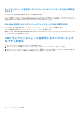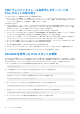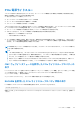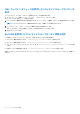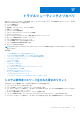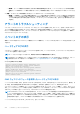Users Guide
Table Of Contents
- Dell EMC PowerEdge VRTX向けDell Chassis Management Controllerバージョン3.0 ユーザーズ ガイド
- 目次
- 概要
- CMC のインストールと設定
- 作業を開始する前に
- CMC ハードウェアの取り付け
- 管理ステーションへのリモートアクセスソフトウェアのインストール
- ウェブブラウザの設定
- CMC への初期アクセスのセットアップ
- CMC にアクセスするためのインタフェースおよびプロトコル
- CMC ファームウェアのダウンロードとアップデート
- シャーシの物理的な場所とシャーシ名の設定
- CMC の日付と時刻の設定
- シャーシ上のコンポーネントを識別するための LED の設定
- CMC プロパティの設定
- CMC ウェブインタフェースを使用した iDRAC 起動方法の設定
- RACADM を使用した iDRAC 起動方法の設定
- CMC ウェブインタフェースを使用したログインロックアウトポリシー属性の設定
- RACADM を使用したログインロックアウトポリシー属性の設定
- 冗長 CMC 環境について
- 前面パネルの設定
- CMC へのログイン
- ファームウェアのアップデート
- CMC ファームウェアのダウンロード
- 現在インストールされているファームウェアのバージョンの表示
- CMC ファームウェアのアップデート
- シャーシインフラストラクチャファームウェアのアップデート
- サーバー iDRAC ファームウェアのアップデート
- サーバーコンポーネントファームウェアのアップデート
- ファームウェアインベントリの表示
- CMC ウェブインタフェースを使用したシャーシインベントリレポートの保存
- CMC ウェブインタフェースを使用したネットワーク共有の設定
- Lifecycle Controller のジョブ操作
- サーバーコンポーネントファームウェアのロールバック
- サーバーコンポーネントファームウェアのアップデート
- スケジュールされたサーバーコンポーネントファームウェアジョブの削除
- CMC Webインターフェイスを使用したストレージ コンポーネントのアップデート
- CMC を使用した iDRAC ファームウェアのリカバリ
- シャーシ情報の表示とシャーシとコンポーネントの正常性状態の監視
- CMC の設定
- サーバーの設定
- スロット名の設定
- iDRAC ネットワークの設定
- iDRAC 仮想 LAN タグの設定
- 最初の起動デバイスの設定
- サーバー FlexAddress の設定
- リモートファイル共有の設定
- サーバー設定複製を使用したプロファイル設定の実行
- サーバープロファイルページへのアクセス
- プロファイルの追加または保存
- プロファイルの適用
- プロファイルのインポート
- プロファイルのエクスポート
- プロファイルの編集
- プロファイルの削除
- プロファイル設定の表示
- 保存プロファイル設定の表示
- プロファイルログの表示
- 完了状態とトラブルシューティング
- プロファイルの Quick Deploy
- サーバープロファイルのスロットへの割り当て
- 起動 ID プロファイル
- 起動 ID プロファイルの保存
- 起動 ID プロファイルの適用
- 起動 ID プロファイルのクリア
- 保存起動 ID プロファイルの表示
- 起動 ID プロファイルのインポート
- 起動 ID プロファイルのエクスポート
- 起動 ID プロファイルの削除
- 仮想 MAC アドレスプールの管理
- MAC プールの作成
- MAC アドレスの追加
- MAC アドレスの削除
- MAC アドレスの非アクティブ化
- シングルサインオンを使った iDRAC の起動
- リモートコンソールの起動
- アラートを送信するための CMC の設定
- ユーザーアカウントと権限の設定
- ユーザーのタイプ
- ルートユーザー管理者アカウント設定の変更
- ローカルユーザーの設定
- Active Directory ユーザーの設定
- サポートされている Active Directory の認証機構
- 標準スキーマ Active Directory の概要
- 標準スキーマ Active Directory の設定
- 拡張スキーマ Active Directory 概要
- 拡張スキーマ Active Directory の設定
- 汎用 LDAP ユーザーの設定
- シングルサインオンまたはスマートカードログイン用 CMC の設定
- CMC にコマンドラインコンソールの使用を設定する方法
- FlexAdress および FlexAddress Plus の使用
- ファブリックの管理
- 電力の管理と監視
- シャーシストレージの管理
- ストレージコンポーネントの状態の表示
- ストレージトポロジの表示
- CMC ウェブインタフェースを使用した SPERC のフォールトトレランストラブルシューティング情報の表示
- CMC Webインターフェイスを使用したスロットへの仮想アダプターの割り当て
- ストレージコントローラでのフォールトトレランス
- セキュリティキーの不一致
- CMC ウェブインタフェースを使用したコントローラプロパティの表示
- RACADM を使用したコントローラプロパティの表示
- ストレージコントローラの設定
- 共有 PERC コントローラ
- CMC ウェブインタフェースを使用した RAID コントローラの有効化または無効化
- RACADM を使用して RAID コントローラの有効または無効にする
- RACADM を使用した外付け RAID コントローラのフォールトトレランスを有効または無効にする
- CMC ウェブインタフェースを使用した物理ディスクプロパティの表示
- RACADM を使用した物理ディスクドライブプロパティの表示
- 物理ディスクと仮想ディスクの識別
- CMC Webインターフェイスを使用したグローバル ホット スペアの割り当て
- RACADM を使用したグローバルホットスペアの割り当て
- 物理ディスクの回復
- CMC ウェブインタフェースを使用した仮想ディスクプロパティの表示
- RACADM を使用した仮想ディスクプロパティの表示
- CMC Webインターフェイスを使用した仮想ディスクの作成
- 暗号化キーの管理
- 仮想ディスクの暗号化
- 外部設定のロック解除
- 暗号消去
- 仮想ディスクへの仮想アダプタアクセスポリシーの適用
- CMC ウェブインタフェースを使用した仮想ディスクプロパティの変更
- エンクロージャ管理モジュール
- CMC ウェブインタフェースを使用したエンクロージャプロパティの表示
- PCIe スロットの管理
- トラブルシューティングとリカバリ
- LCD パネルインタフェースの使用
- よくあるお問い合わせ(FAQ)
CMC ウェブインタフェースを使用したサーバーへの
PCIe スロットの割り当て
PCIe スロットをサーバーに割り当てるには、次の手順を実行します。
● 左ペインで、[シャーシ概要] > [PCIe 概要] > [ セットアップ] > [マッピング:PCIe スロットからサーバースロット] を
クリックします。[マッピング:PCIe スロットからサーバースロット] ページの [処置] 列内にある [処置] ドロップダウ
ンメニューから、適切なサーバー名を選択し、[適用] をクリックします。
次に注意してください。
● ライセンスがないと、ハーフハイトサーバーにマップすることができる PCIe スロットの最大数は 2 個です。フルハイトサーバ
ーが取り付けられている場合、PCIe スロットを上部サーバースロットに 2 個、および下部(拡張)サーバースロットに 2 個と、
1 台のフルハイトサーバーにつき 4 個の PCIe スロットをマップすることができます。
● サーバースロットは、8 個の PCIe スロットのうちどのスロットにもマップすることができます。
● フルハイトサーバーでは上部メザニンと下部メザニンの両方が装着済みです。装着済みでない場合は、POST 中、<F 1> または
<F 2> がページ上に表示された時にいずれかのキーを押す事ができるように、POST が停止されます。
● フルハイトサーバーの場合、PCIe スロットは上部メザニンへ最大 2 個、下部メザニンへ最大 2 個マップすることができます。
デフォルトで、サーバースロット 3 へのすべての PCIe のマッピングは、下部メザニンにマップされます。
● サーバースロット番号は、スロット 01、スロット 02 といった具合に表示されます。フルハイトサーバーの場合、スロット名
は、スロット 01 の拡張、スロット 02 の拡張といったように拡張と表示されます。
● ホスト名を選択する場合は、スロット名の代わりにホスト名が表示されます。
● CMC は、システムイベントログ(SEL)、SNMP、および電子メールのインタフェースを介してアラート機能を提供します。
サーバーへの PCIe デバイスの割り当ての詳細については、『オンラインヘルプ』を参照してください。
RACADM を使用した PCIe スロットの管理
RACADM コマンドを使用してサーバーに対する PCIe スロットの割り当て、または割り当て解除を行うことができます。したりす
ることができます。ここにコマンドの一部を紹介します。RACADM コマンドの詳細については、dell.com/support/Manuals にある
『Chassis Management Controller for PowerEdge VRTX RACADM コマンドラインリファレンスガイド)を参照してください。
● サーバーに対する PCIe デバイスの現在の割り当てを表示するには、次のコマンドを実行します。
racadm getpiecfg -a
● FQDD を使用して PCIe デバイスのプロパティを表示するには、次のコマンドを実行します。
racadm getpciecfg [-c <FQDD>]
たとえば、PCIe デバイス 1 のプロパティを表示するには、次のコマンドを実行します。
racadm getpciecfg -c PCIE.ChassisSlot.1
● サーバースロットに PCIe アダプタスロットを割り当てるには、次のコマンドを実行します。
racadm setpciecfg assign [-c <FQDD>] [i <server slot>]
● たとえば、サーバースロット 2 に PCIe スロット 5 を割り当てるには、次のコマンドを実行します。
racadm setpciecfg assign -c PCIE.ChassisSlot.5 -i 2
● サーバーから PCIe スロット 3 の割り当てを解除するには、次のコマンドを実行します。
racadm setpciecfg unassign -c pcie.chassisslot.3
194 PCIe スロットの管理